Jak naplánovat e-mail na iPhone, iPad a Mac
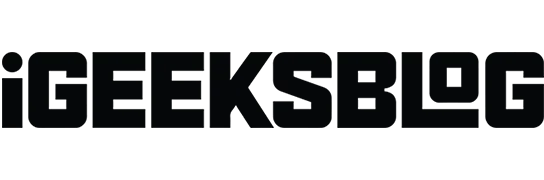
Některé e-maily jsou účinné pouze tehdy, jsou-li odeslány včas, například ranní seznamy úkolů, zprávy nebo přání k narozeninám. Pohodlnou technikou je naplánovat je tak, aby se k příjemci dostaly včas. A přestože e-mailová aplikace pro iOS a macOS takovou funkci nepodporuje, existují triky a triky pro plánování e-mailů na iPhone, iPad a Mac.
Jak naplánovat e-maily na iPhone nebo iPad k odeslání později
Protože výchozí aplikace Mail pro iOS tuto funkci nemá, budeme se muset spolehnout na poštovní aplikace třetích stran, jako je Spark, Gmail, Newton Mail atd. Nejlepší na tom je, že je to docela snadné; dovolte mi to ilustrovat na příkladu Spark a Gmail.
Naplánujte si e-mail na zařízení iOS přes Spark
Pokud ještě nemáte aplikaci Spark, stáhněte si ji a přihlaste se pomocí svého e-mailového účtu.
- Kliknutím na ikonu pera vytvoříte nový e-mail.
- Vyberte příjemce, předmět a napište zprávu jako obvykle.
- Nyní klepněte na ikonu Plánování e-mailů v pravém dolním rohu.
- Zde si můžete vybrat jeden z předdefinovaných rozvrhů nebo si vybrat vlastní datum kliknutím na „Vybrat datum“. Poznámka. Spark vám umožňuje naplánovat příspěvky až šest měsíců dopředu.
- Chcete-li odeslat e-mail, klikněte na ikonu „Odeslat“ v pravém horním rohu.
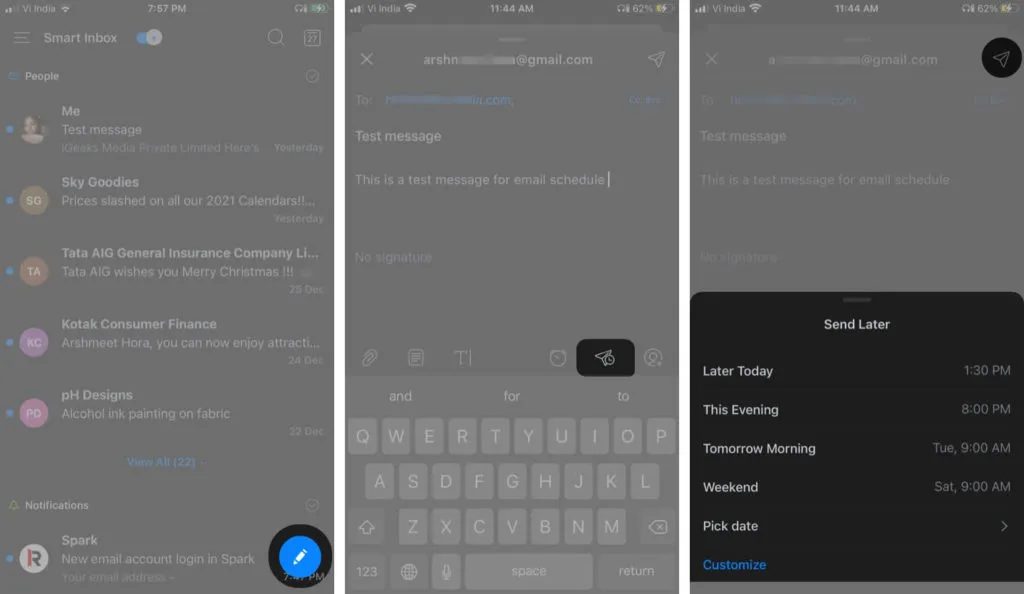
Vaše zpráva bude automaticky odeslána v požadovaný den a čas. Dokud nebude zpráva odeslána, bude uložena ve složce K odeslání.
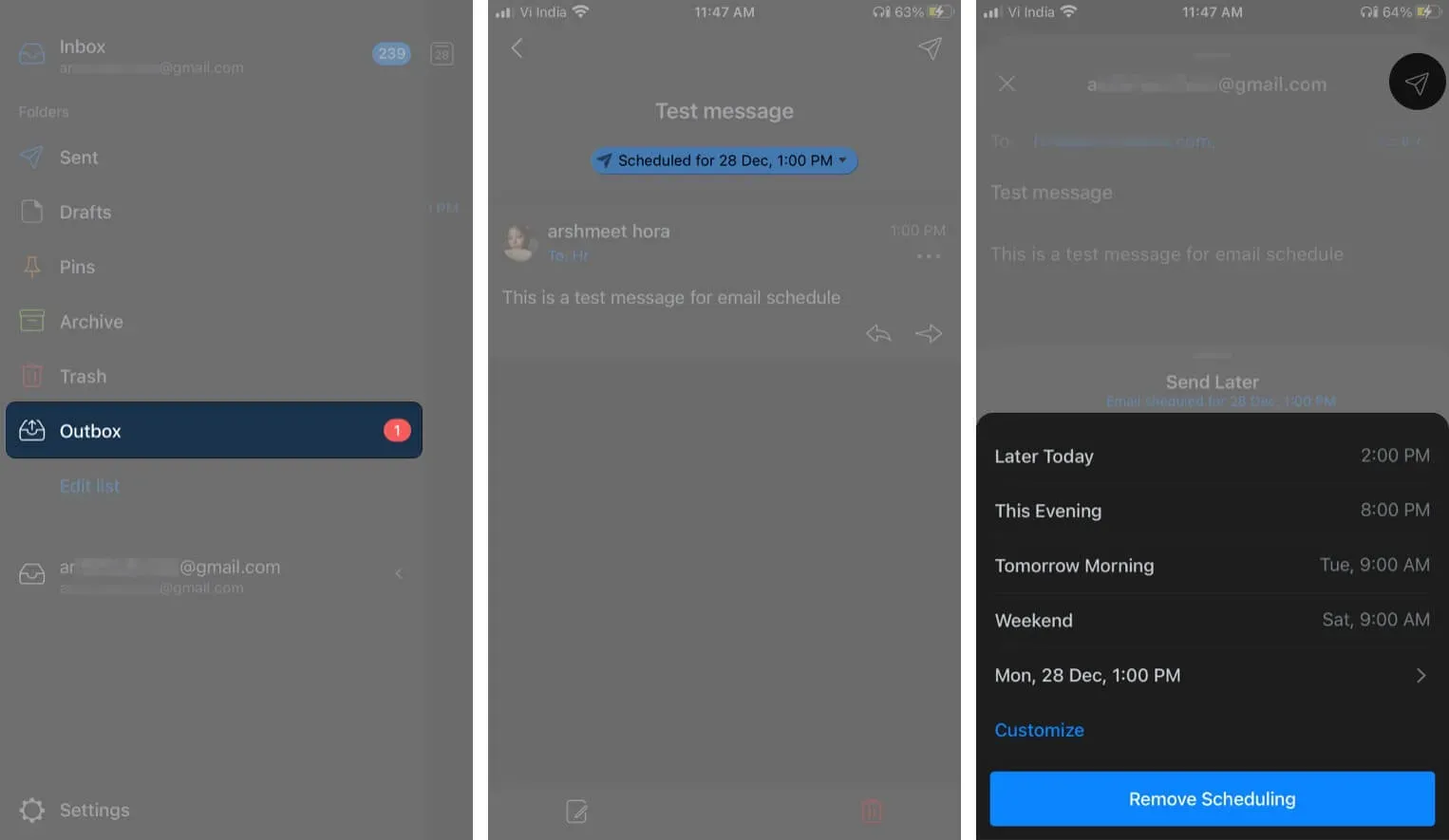
Pokud chcete odstranit nebo přeplánovat e-mail, spusťte aplikaci Spark → tři vodorovné čáry → Pošta k odeslání → vyberte naplánovaný e-mail → Ikona Upravit → Ikona Plán → vyberte Přizpůsobit nebo Odstranit plán.
Pokud dáváte přednost aplikaci Gmail, postupujte takto:
Naplánujte si e-mail v Gmailu pro iPhone a iPad
- Spusťte aplikaci Gmail a klikněte na Vytvořit.
- Přidejte příjemce, předmět a zprávu. Nyní vyberte ikonu tří teček v pravém horním rohu.
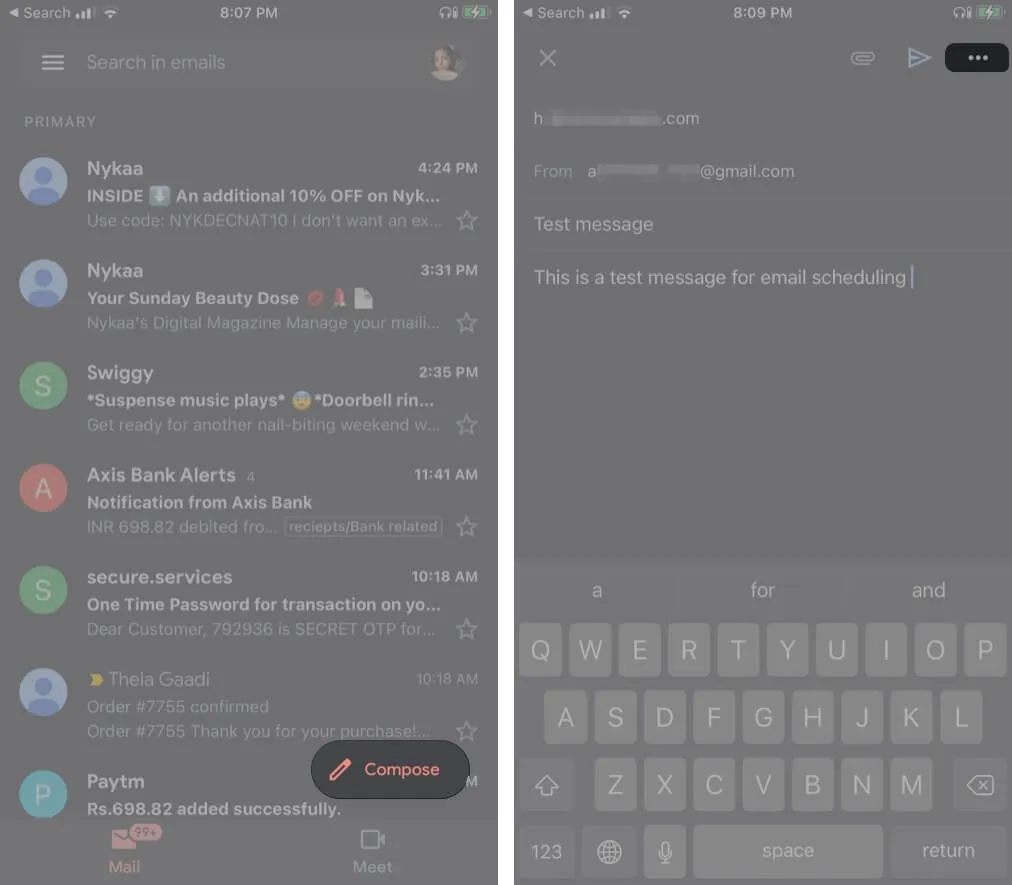
- Z možností klikněte na Odeslat plán.
- Vyberte jednu z možností nebo klikněte na „Vybrat datum a čas“ a vyberte vlastní datum a čas.
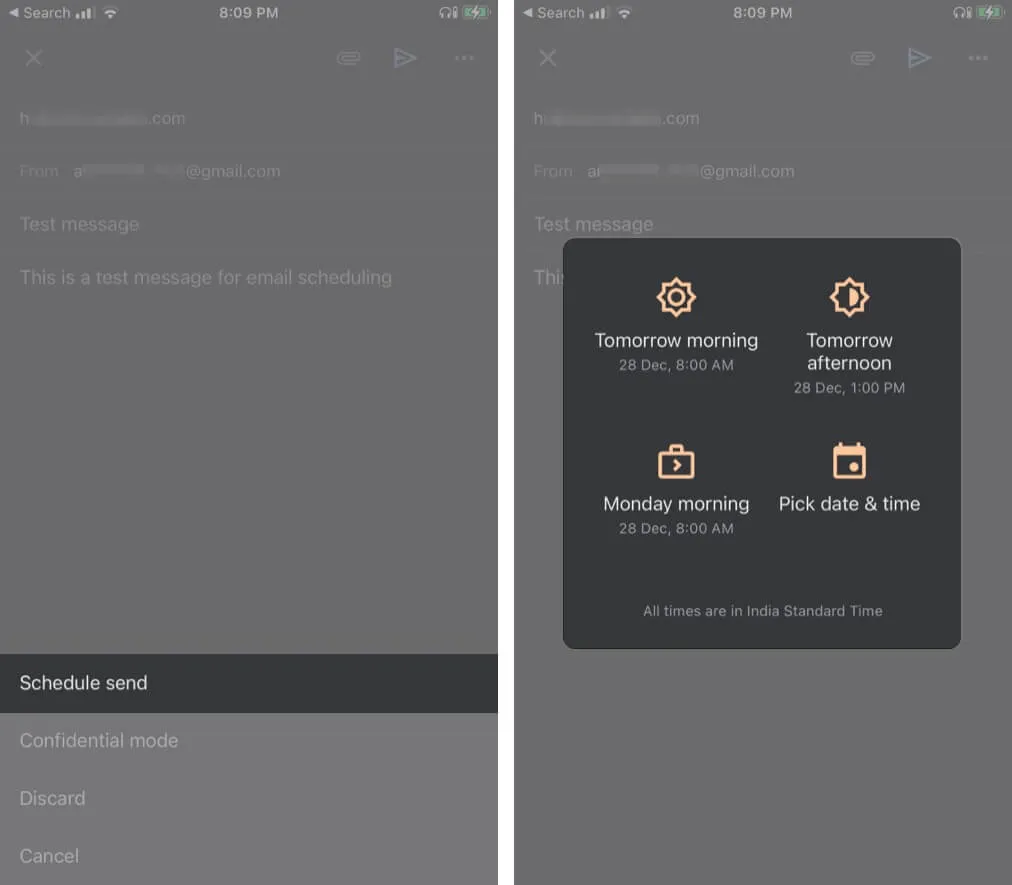
A je hotovo. Je pozoruhodné, že Google vám umožňuje naplánovat až 100 e-mailů roky dopředu.
Pokud chcete zrušit, zobrazit nebo změnit svůj plán, přejděte na Gmail → Naplánováno → vyberte e-mail → klikněte na Odeslat → znovu klepněte na e-mail → opakujte kroky 2 až 4.
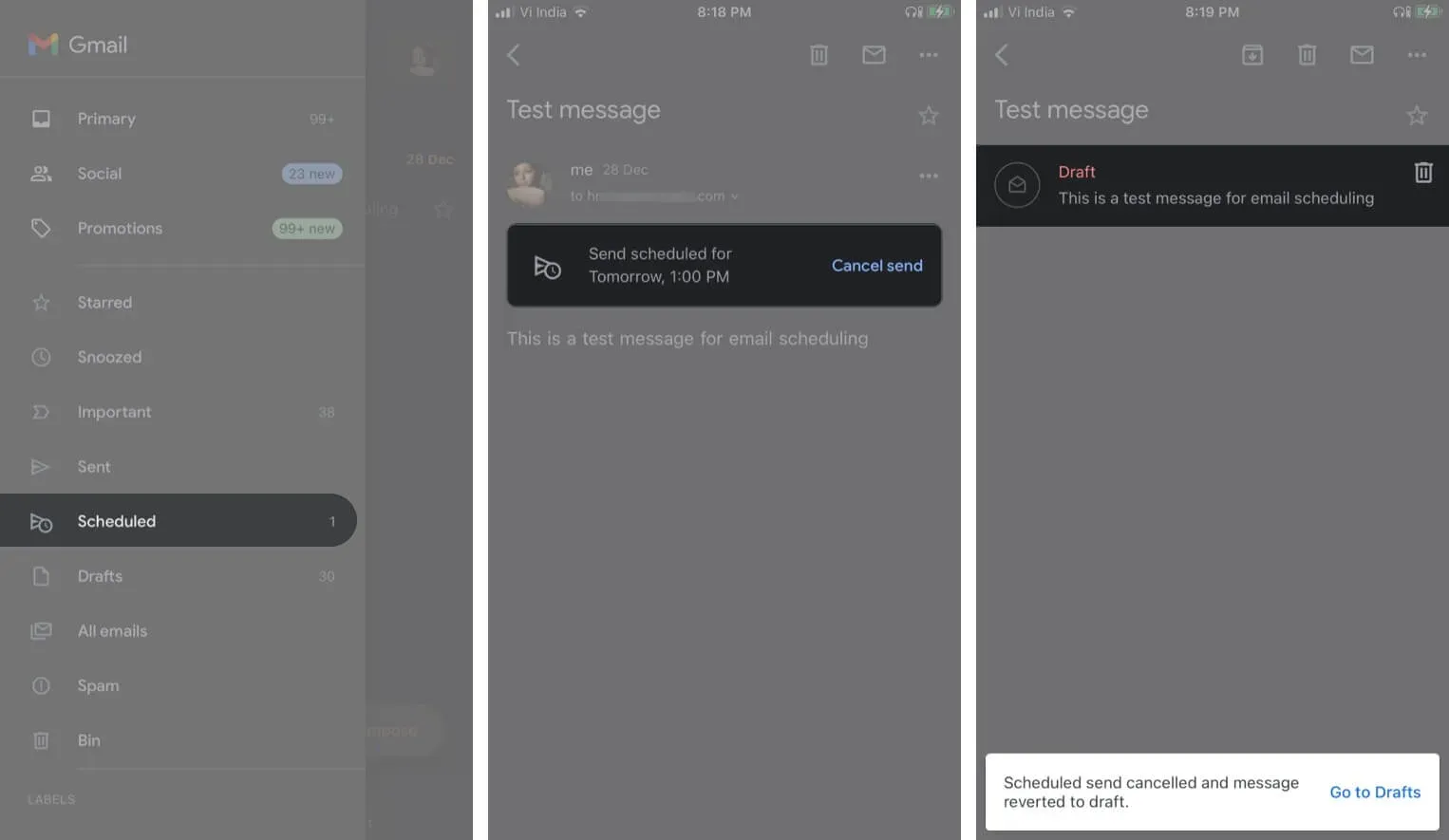
Další skvělé triky a triky s Gmailem najdete v našem podrobném průvodci zde.
Pokud jde o Mac, můžete k plánování e-mailů použít aplikaci třetí strany nebo úhledný trik Automator.
Jak naplánovat odeslání e-mailu na Macu později
Automator je předinstalovaná aplikace na všech počítačích Mac. Umožňuje vám vytvářet pracovní postupy a skripty a automaticky provádět opakované úkoly, včetně plánování zpráv v Apple Mail.
Nastavte si e-mail pomocí Automatoru na Macu
- Spusťte aplikaci Automator, vyberte „Pracovní postup“ a klikněte na „Vybrat“.
- Poštu vyhledejte v části Knihovna na postranním panelu. Poté přetáhněte možnost Nová poštovní zpráva do hlavního okna.
- Nyní vytvořte svůj e-mail, přidejte příjemce, předmět a zadejte svou zprávu.
- Poté vyberte na postranním panelu možnost „Odesílat odchozí zprávy“ a přetáhněte ji pod aktuální úlohu v hlavním okně.
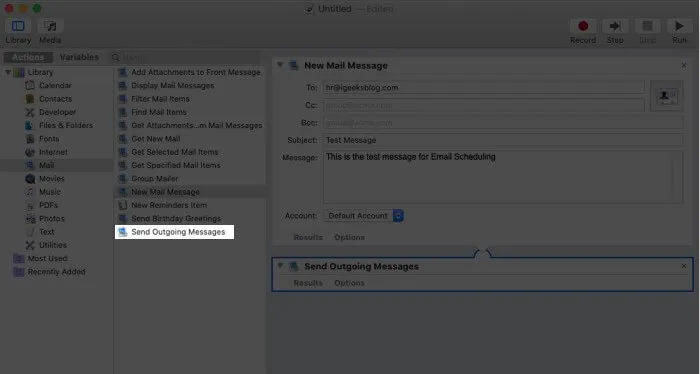
- Přejděte na Soubor a vyberte Uložit. Zde pojmenujte soubor, v nabídce „Formát souboru“ vyberte „Aplikace“ a klikněte na „Uložit“.
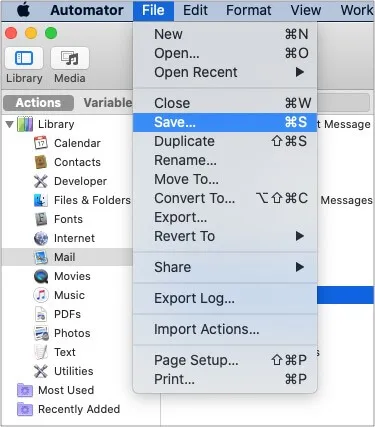
Jakmile je soubor uložen, můžete naplánovat odeslání e-mailu pomocí aplikace Kalendář.
Plánování e-mailu pomocí aplikace Kalendář na macOS
- Otevřete aplikaci Kalendář.
- Událost vytvoříte dvojitým klepnutím na požadované datum.
- Pojmenujte událost, nastavte čas a v nabídce klikněte na Upozornění.
- Z rozevíracího seznamu přejděte na Vlastní a v prvním poli vyberte „Otevřít soubor“.
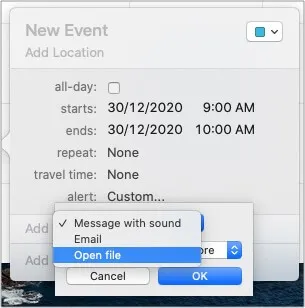
- Klikněte na další pole, vyberte „Jiné“ a přidejte vygenerovaný soubor automatizace.
- Změňte čas upozornění na „Během události“ a klikněte na „OK“.
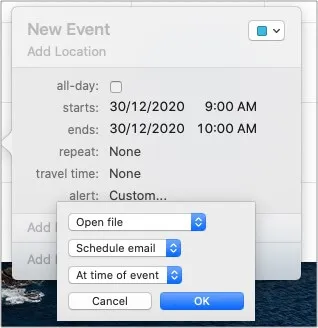
To je vše!
Událost kalendáře spustí automatizaci ve správný čas a odešle e-mail. Ujistěte se, že je váš Mac v tuto chvíli zapnutý a připojený k internetu, jinak událost zmeškáte.
Chcete-li pokračovat v plánování e-mailů pomocí Automatoru, vytvořte nový pracovní postup nebo upravte uložený a přidejte jej do události kalendáře.
I když se jedná o šikovný nástroj, míchání zahrnuje několik kroků. Také nepodporuje přílohy. Možná budete chtít vyzkoušet jednodušší metodu pomocí aplikace třetí strany, jako je Spark.
Stáhněte si aplikaci Spark na svůj Mac a přihlaste se pomocí svého e-mailového účtu.
Naplánujte si e-mail na Macu se Sparkem
- Napište e-mail, přidejte příjemce, předmět a napište zprávu.
- Klikněte na ikonu Plán vedle tlačítka Odeslat.
- Vyberte si z předdefinovaných dat a časů, nebo si je upravte podle svých preferencí a až budete připraveni, klikněte na Nastavit čas.
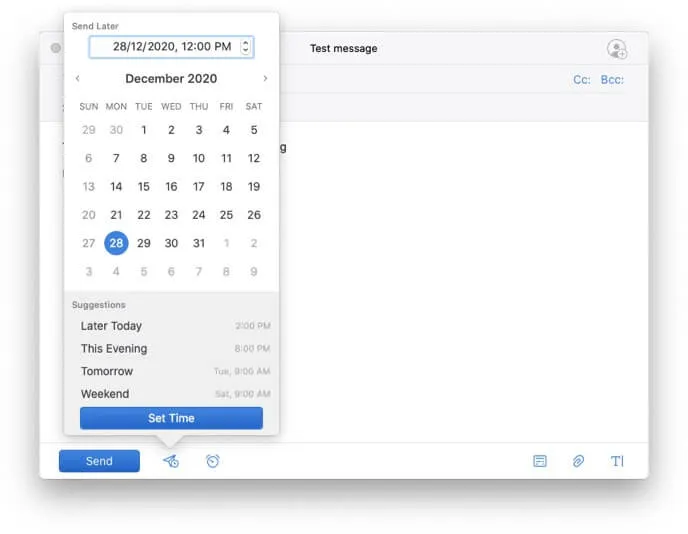
- Nyní klikněte na tlačítko Plán pro potvrzení akce.
Toto je docela snadný způsob, jak naplánovat e-mail z vašeho Macu.
Užijte si svobodu plánování e-mailů na iPhone, iPad a Mac.
Zatímco Apple v mnoha věcech vyniká, aplikace pro iOS ještě není zcela připravena. Postrádá některé hlavní skvělé funkce, včetně plánování e-mailů. Možná proto vám cupertinský gigant umožňuje přepnout výchozí prohlížeč e-mailů na iPhonu.
Co si myslíte o výchozí poštovní aplikaci? Kterou aplikaci třetí strany máte nejraději? Dejte nám vědět v sekci komentářů níže.



Napsat komentář